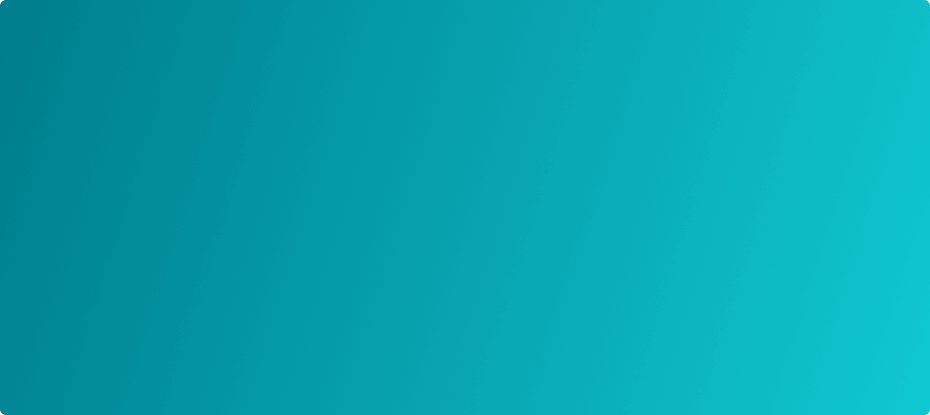Интернет-банк открывается в браузере, как обычный сайт, по адресу i.zenit.ru, поэтому его удобно использовать на стационарных компьютерах или планшетах. Приложение «Зенит Онлайн» создано специально для смартфонов.
Приложение ЗЕНИТ Онлайн, удаленное из магазина App Store, по-прежнему доступно для скачивания в Google Play. В работе уже установленного приложения ничего не изменится. На всякий случай мы рекомендуем отключить автоматическое удаление неиспользуемых приложений в настройках вашего телефона. Также вы всегда можете воспользоваться интернет-банком, терминалами или банкоматами Банка ЗЕНИТ.
Для быстрого доступа к интернет-банку добавьте иконку на рабочий стол iPhone:
- Перейдите по ссылке на страницу входа интернет-банка
- Нажмите «Поделиться»
- Выберите «На экран домой» Для входа в интернет-банк с компьютера мы рекомендуем использовать Яндекс.Браузер.
В зависимости от того, какой тип уведомлений у вас подключен, одноразовый пароль приходит пуш-уведомлением или СМС-сообщением. Если вы пользуетесь приложением «ЗЕНИТ Онлайн», проверьте уведомления в приложении. Проверьте подключение к интернету и уровень связи на вашем телефоне. Если всё в порядке, но одноразовый пароль не приходит ни пуш-уведомлением, ни в СМС, свяжитесь со службой поддержки. Вы можете сделать это через сервис «Чат» в приложении «ЗЕНИТ Онлайн» или по телефону Контакт-центра – 8 (800) 500-66-77.
Вы можете переводить деньги по номеру телефона с помощью приложения «ЗЕНИТ онлайн» или через интернет-банк. Если вы делаете перевод через мобильное приложение «ЗЕНИТ Онлайн»:
- Зайдите в раздел «Платежи» и выберите «Переводы»
- В разделе «Переводы» выберите пункт «По номеру телефона»
- Выберите карту списания и укажите номер телефона получателя. Вы также можете выбрать номер из ваших контактов на телефоне.
- После ввода номера укажите банк получателя и введите сумму перевода. При необходимости вы можете добавить сообщение для получателя.
- Подтвердите перевод, введя одноразовый код из пуш-уведомления или смс-сообщения.
Если вы делаете перевод через интернет-банк:
- Зайдите в раздел «Переводы» и выберите пункт «Клиенту Зенита».
- В выпадающем списке выберите пункт «По номеру телефона».
- Далее выберите карту списания и укажите номер телефона получателя и сумму перевода. При необходимости вы можете добавить сообщение для получателя.
- Подтвердите перевод, введя одноразовый код из пуш-уведомления или смс-сообщения.
Если вы хотите перевести деньги по номеру телефона клиенту другого банка, то в разделе «Переводы» нужно выбрать пункт «По номеру телефона в СБП».
Через Систему быстрых платежей (СБП) вы можете переводить деньги со своих дебетовых карт без комиссии. Лимиты на бесплатные переводы через СБП зависят от тарифа вашей карты и достигают от 100 000 до 350 000 рублей в месяц.
Обратите внимание: если у вас есть овердрафт, и вы переводите через СБП заемные средства, то комиссия при переводе составит 3% от суммы заемных средств, но не менее 300 рублей. Переводы через СБП доступны в приложении «ЗЕНИТ Онлайн» и в интернет-банке.
Если вы делаете перевод через мобильное приложение «ЗЕНИТ Онлайн»:
- Зайдите в раздел «Платежи» и выберите «Переводы»
- В разделе «Переводы» выберите пункт «По номеру телефона»
- Выберите карту списания и укажите номер телефона получателя. Вы также можете выбрать номер из ваших контактов на телефоне.
- После ввода номера укажите банк получателя и введите сумму перевода. При необходимости вы можете добавить сообщение для получателя.
- Подтвердите перевод, введя одноразовый код из пуш-уведомления или смс-сообщения.
Если вы делаете перевод через интернет-банк:
- Зайдите в раздел «Переводы» и выберите пункт «По номеру телефона в СБП».
- В выпадающем списке выберите счет или карту для списания.
- Далее укажите номер телефона получателя и банк получателя. Как только вы начнете вводить название банка получателя, система сама предложит варианты для выбора из списка.
- Введите сумму перевода. При необходимости вы можете добавить сообщение для получателя.
- Подтвердите перевод, введя одноразовый код из пуш-уведомления или смс-сообщения.
Вы можете подать заявку на кредит в мобильном приложении «ЗЕНИТ Онлайн» или через интернет-банк.
Если вы подаете заявку на кредит в «ЗЕНИТ Онлайн»:
- В блоке «Оформить новый продукт» выберите «Кредит».
- Далее выберите условия, подходящие для вас: зарплатный клиент, сотрудник группы «Зенит», сотрудник группы «Татнефть» или общие условия.
- После этого появится форма заявки на кредит, которую необходимо заполнить. Все поля в заявке – обязательны для заполнения. Рекомендуемый размер файлов, которые можно приложить к заявке – до 2 Мб.
- После заполнения формы нажмите кнопку «Оформить заявку и получить кредит».
- Если заявка будет одобрена, вам позвонит сотрудник Банка ЗЕНИТ и назначит встречу для оформления кредита. Если вы выбрали онлайн-выдачу кредита, то в приложении «ЗЕНИТ Онлайн» появится кнопка «Сформировать документы». Нажмите на нее, чтобы ознакомиться с кредитным договором, и подтвердите согласие на получение кредита с помощью одноразового пароля, который придет в смс.
Если вы подаете заявку на кредит через интернет-банк:
- Зайдите в раздел «Оформить продукт» в верхней части страницы и в выпадающем списке выберите пункт «Оформить кредит».
- Далее выберите условия, подходящие для вас: зарплатный клиент, сотрудник группы «Зенит», сотрудник группы «Татнефть» или общие условия.
- После этого появится форма заявки на кредит, которую необходимо заполнить. Все поля в заявке – обязательны для заполнения. Рекомендуемый размер файлов, которые можно приложить к заявке – до 2 Мб.
- После заполнения формы нажмите кнопку «Оформить заявку и получить кредит».
- Если заявка будет одобрена, вам позвонит сотрудник Банка ЗЕНИТ и назначит встречу для оформления кредита. Если вы выбрали онлайн-выдачу кредита, то в интернет-банке появится кнопка «Сформировать документы». Нажмите на нее, чтобы ознакомиться с кредитным договором, и подтвердите согласие на получение кредита с помощью одноразового пароля, который придет в смс.
Для совершения регулярных платежей удобно использовать шаблоны для оплаты. Вы можете создать их в приложении «ЗЕНИТ Онлайн» или в интернет-банке. Чтобы создать шаблон для оплаты в приложении «ЗЕНИТ Онлайн»:
- Выберите пункт «Платеж/перевод» и заполните реквизиты для оплаты.
- На последнем шаге, после подтверждения платежа, нажмите на значок «звездочка» и задайте название шаблона.
- Список всех сохраненных шаблонов для оплаты доступен в блоке «Шаблоны», который находится на верхней панели в разделе «Платежи».
Чтобы создать шаблон для оплаты в интернет-банке:
- Выберите пункт «Платеж/перевод» и заполните реквизиты платежа.
- Нажмите на кнопку «Сохранить шаблон», которая расположена рядом с кнопкой «Оплата», и задайте название шаблона.
- Подтвердите создание шаблона с помощью кода из СМС или пуш-уведомления.
- Список всех сохраненных шаблонов для оплаты доступен в центральном блоке «Мои шаблоны» на главной странице интернет-банка.
Комиссия за переводы с карты на карту установлена тарифами по услуге «Перевод с карты на карту», с которыми можно ознакомиться на сайте Банка. При переводе через приложение «ЗЕНИТ Онлайн» или интернет-банк размер комиссии рассчитывается и отображается перед подтверждением перевода.
Если вы используете для денежных переводов сторонние сервисы, в том числе интернет-банк или мобильные приложения других банков, то при переводе с карт Банка ЗЕНИТ взимается комиссия. При этом банк технически не может предупредить о наличии комиссии заранее – таковы особенности процессинга при переводе через сторонние сервисы.
Комиссия за переводы через сторонние сервисы отображается в истории операций, которую можно посмотреть в приложении «ЗЕНИТ Онлайн» или интернет-банке, после фактического списания денег с вашего счета. Как правило, на это требуется от 15 минут до 3-х рабочих дней.
Если вы ошиблись, совершая перевод с карты на карту или по реквизитам счета, то вероятнее всего, перевод вернется от банка получателя в течение 3-х рабочих дней. В этом случае деньги автоматически будут зачислены на ваш счет.
Если перевод не вернулся, рекомендуем подать заявление об опротестовании операции в офисе Банка. На основании вашего заявления Банк ЗЕНИТ обращается в банк получателя с запросом о возврате исполненного перевода. Обычно срок ответа от банка получателя составляет 30 календарных дней.
Мы используем современные методы защиты и шифрования информации при работе в интернете. Предусмотрено автоматическое завершение сеанса при отсутствии активности в течение 10 минут, а также блокировка учетной записи, если логин или пароль введены неправильно более пяти раз.
Важно, чтобы вы тоже были бдительными. Не называйте никому полный номер карты, ее срок действия и CVC/CVV-код, не сообщайте логин, пароль и СМС-коды для подтверждения ваших действий. Кодовое слово для вашей идентификации в банке можно сообщить сотруднику только если вы звоните в банк, а не отвечаете на входящий звонок. При любых сомнениях и подозрениях перезвоните в банк, чтобы уточнить информацию.
Для регистрации потребуется карта нашего банка с установленным ПИН-кодом и номер мобильного телефона, который вы указали в банке при оформлении карты.
Сначала в магазине приложений вашего телефона скачайте «Зенит Онлайн» и установите его. Запустив приложение, укажите номер карты и нажмите «Продолжить». Далее введите номер мобильного телефона, вам придет СМС с проверочным кодом. После ввода кода придумайте логин и пароль, настройте короткий код и скан отпечатка, если планируете использовать их для более удобного входа в приложение.
Для регистрации потребуется карта нашего банка с установленным ПИН-кодом и номер мобильного телефона, который вы указали в банке при оформлении карты.
Наберите в браузере i.zenit.ru. Справа вверху выберите вкладку «Регистрация», далее введите номер карты и нажмите «Продолжить». Затем введите номер мобильного телефона, вам придет СМС с проверочным кодом. После ввода кода придумайте логин и пароль.
Зарегистрироваться можно только по номеру карты. Для доступа к интернет-банку и приложению можно оформить в офисе банка моментальную бесплатную карту Visa Quick Welcome или Mastercard Quick Welcome.
Сообщение о неверных данных может возникать, если персональные данные, которые ранее вы сообщили банку, не совпадают с теми, которые вводятся при регистрации. Например, изменился номер мобильного телефона, который вы указали для СМС-информирования. Рекомендуем обратиться в офис банка и оставить заявление об изменении персональных данных, указав актуальные сведения. После изменения вашей персональной информации в системах банка, вы сможете зарегистрироваться в «Зенит Онлайн».
Процедура оформления карты «Клуб чемпионов» отличается от оформления обычных банковских карт, поэтому использовать систему «Зенит Онлайн» не получится. Для держателей данных карт будет доработано приложение «Клуб чемпионов» от компании Татнефть.
Пока приложение дорабатывается, вы можете отслеживать баланс и движение средств по вашей карте:
- в банкоматах Банка Зенит и партнеров;
- по телефону горячей линии банка;
- через услугу СМС-информирования.
Для переводов на карту «Клуб чемпионов» и с нее по тарифам Банка Зенит можно использовать наш онлайн-сервис card2card.zenit.ru. Наличными карту можно пополнять без комиссии в банкоматах Банка Зенит, Альфа-Банка, банка Открытие, Московского кредитного банка, в терминалах «Элекснет».
Для внесения платежа по кредиту, оформленному ранее в банке «Девон-Кредит»:
- откройте в приложении раздел «Платежи»;
- в блоке «Платежи» пролистайте влево строку с категориями услуг до появления пункта «Погашение кредитов»;
- в открывшемся списке выберите нужный пункт и заполните форму, следуя подсказкам.
В такой ситуации рекомендуется перезагрузить телефон и пройти повторную регистрацию, нажав внизу на экране входа «Я не *Ваше имя*», «Сбросить код», затем выбрать «Восстановление доступа». Если это не помогло устранить сложности с входом по короткому коду, отпечатку или Face ID, обратитесь на почту helpme@zenit.ru или в контакт-центр банка.
Рекомендуется перезагрузить телефон и после этого обновить или скачать приложение. Также проверьте, достаточно ли на телефоне свободной памяти для работы приложения, устойчивое ли интернет-соединение. Если сложности сохраняются, обратитесь на почту helpme@zenit.ru или в контакт-центр банка.
Если у вас устройство Huawei/Honor, на котором недоступен магазин приложений Google Play, воспользуйтесь интернет-банком i.zenit.ru.
Всем клиентам, которые пользуются версией 1.7.0 и выше, уже доступны push-уведомления о событиях в приложении. К этой категории относятся оповещения о поступившем денежном переводе, начислении штрафа или налога, недостаточности средств для совершения запланированного платежа, напоминания о платеже по кредиту и некоторые другие. Если вы не получаете push-уведомления, рекомендуем проверить подключение в разделе «Еще» — пункт «Уведомления» — вкладка «Настройки» или выйти из приложения и войти снова, используя логин и пароль.
Обратите внимание, если вы подключили push-уведомления, а затем поменяли устройство, то на новом телефоне необходимо активировать уведомления заново. При этом на старом аппарате они будут отключены.
Push-уведомления об операциях по картам будут доступны только клиентам, которые пользуются услугой СМС-информирования. Подключить ее можно, выбрав нужную карту и перейдя на вкладку «Настройки» — пункт «СМС или push-уведомления». Если она уже подключена, то вместо СМС начнут поступать push-уведомления. Стоимость услуги информирования при этом не меняется.
В случае, если интернет недоступен и нет возможности доставить push, оповещение будет происходить по СМС.
Узнайте подробнее, как на вашем устройстве настроить push-уведомления.
Если вы подключили push-уведомления в приложении, но они не отображаются, необходимо проверить настройки на вашем устройстве. Трудности могут возникать, если:
- у приложения нет необходимых разрешений, например, на автозапуск, на фоновые соединения, на доступ к 3G, Wi-Fi;
- в настройках уведомлений стоит запрет на отображение всплывающих окон или беззвучный режим;
- в настройках стоит запрет на отображение уведомлений на экране блокировки;
- задан фоновый режим, при котором для редко используемых приложений сокращается потребление энергии, ограничивается интернет-трафик.
Узнайте подробнее, как на вашем устройстве настроить push-уведомления.
Поступившие push-уведомления хранятся в приложении. Для просмотра зайдите в раздел «Еще» и выберите пункт «Уведомления».